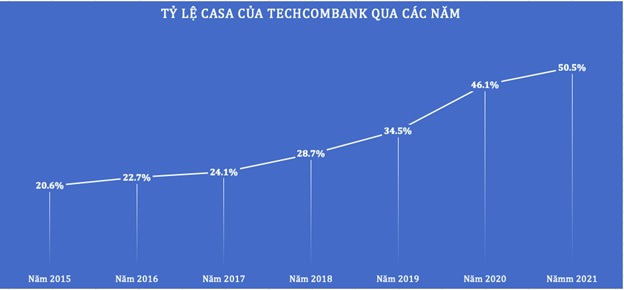【lich bong da dem nay】Cách chuyển ảnh sang PDF trên iPhone cực đơn giản
Trong thời đại số hóa hiện nay,áchchuyểnảnhsangPDFtrêniPhonecựcđơngiảlich bong da dem nay việc lưu trữ và chia sẻ tài liệu dưới dạng PDF đã trở nên phổ biến hơn bao giờ hết, dẫn đến nhu cầu chuyển ảnh sang PDF.
Đặc biệt, với những ai thường xuyên làm việc với các thiết bị di động như iPhone, việc chuyển đổi ảnh sang định dạng PDF không chỉ giúp lưu trữ tập tin gọn gàng mà còn dễ dàng chia sẻ hơn. Bài viết này sẽ hướng dẫn bạn cách chuyển ảnh sang PDF trên iPhone một cách cực kỳ đơn giản chỉ với vài bước cơ bản.
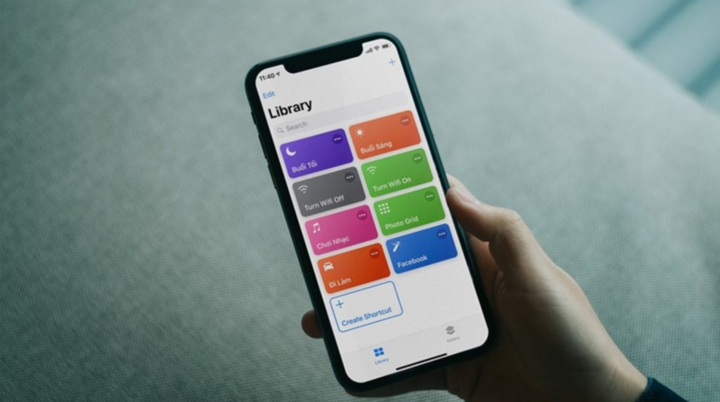
(Ảnh minh họa)
Hướng Dẫn Chuyển Ảnh Sang PDF Trên iPhone
Sử Dụng Ứng Dụng 'Files' (Tệp)
Bước 1: Mở ứng dụng 'Photos' (Ảnh), chọn những bức ảnh bạn muốn chuyển đổi sang PDF.
Bước 2: Chia sẻ ảnh
Nhấn vào biểu tượng chia sẻ (hình vuông có mũi tên lên trên) nằm ở góc dưới bên trái màn hình.
Bước 3: Lưu vào ứng dụng 'Files'
Chọn tùy chọn "Save to Files" (Lưu vào Tệp). Tại đây, bạn sẽ có thể chọn thư mục để lưu lại hình ảnh.
Bước 4: Mở ứng dụng 'Files'
Sau khi lưu ảnh vào ứng dụng Files, hãy mở ứng dụng này.
Bước 5: Tạo PDF
Tìm và chọn những bức ảnh bạn đã lưu vào ứng dụng Files. Sau đó, nhấn và giữ một trong những tệp đó cho đến khi menu tùy chọn hiện ra. Chọn "Create PDF" (Tạo PDF).
Sử dụng ứng dụng khác
Bước 1: Tải về ứng dụng
Có nhiều ứng dụng bên thứ ba trên App Store cho phép bạn chuyển đổi ảnh sang PDF như Scanner App, PDF Converter, Adobe Scan. Hãy tải về và cài đặt một trong những ứng dụng này.
Bước 2: Mở ứng dụng và thêm ảnh
Mở ứng dụng và chọn tùy chọn thêm ảnh. Chọn những bức ảnh từ thư viện mà bạn muốn chuyển đổi.
Bước 3: Chuyển đổi sang PDF
Làm theo các hướng dẫn trên màn hình của ứng dụng để chuyển đổi ảnh sang định dạng PDF. Thường thì chỉ cần vài bước đơn giản và tài liệu PDF sẽ được tạo.
Bước 4: Lưu và chia sẻ
Sau khi quá trình chuyển đổi hoàn tất, bạn có thể lưu tài liệu PDF vào thư viện hoặc chia sẻ thông qua email, tin nhắn hay các ứng dụng khác.
Việc chuyển đổi ảnh sang PDF trên iPhone chưa bao giờ dễ dàng đến thế. Chỉ với vài thao tác đơn giản sử dụng các ứng dụng tích hợp sẵn hoặc ứng dụng bên thứ ba, bạn đã có thể tạo ra các tệp PDF chất lượng cao từ những bức ảnh của mình. Hy vọng rằng bài viết này đã cung cấp cho bạn những thông tin hữu ích để thực hiện công việc này một cách nhanh chóng và hiệu quả.
Ảnh sau khi chuyển đổi sang PDF sẽ được lưu lại trong cùng một tệp, giúp bạn quản lý và trình bày tài liệu một cách gọn gàng và chuyên nghiệp hơn. PDF cũng cung cấp nhiều tính năng bảo mật như mã hóa, đặt mật khẩu. Điều này giúp bạn dễ dàng bảo vệ thông tin cá nhân hoặc tài liệu quan trọng.
Bạc Hà (Tổng hợp )(责任编辑:Cúp C2)
- ·Nhóm trộm chó rải đinh sắt, bắn súng tự chế chống trả công an truy bắt
- ·Tăng trưởng mạnh về quy mô và lợi nhuận trong quý I, VPBank trên đà bứt phá
- ·Đà Nẵng trên hành trình trở thành “thung lũng Silicon mới của Châu Á”
- ·Cải thiện môi trường kinh doanh – ‘chìa khóa’ phục hồi kinh tế trong trạng thái bình thường mới
- ·Đang điều tra vụ nhận hối lộ ở Trung tâm đăng kiểm xe cơ giới 29
- ·Nissan chính thức khai tử thương hiệu xe Datsun, lí do vì sao?
- ·Xe điện sắp ra mắt của Kia cho trải nghiệm cực tốt, giá chỉ khoảng 90 triệu đồng
- ·An Giang: Tạm giữ số lượng lớn thuốc bảo vệ thực vật, phân bón không rõ nguồn gốc
- ·Đẩy mạnh công tác thanh, kiểm tra, hướng dẫn thực thi pháp luật về tiêu chuẩn đo lường chất lượng
- ·'Kỳ phùng địch thủ' của Mitsubishi Xpander ra mắt
- ·Không để khiếu nại kéo dài với gói thầu 35 nghìn tỷ xây dựng sân bay Long Thành
- ·Đẩy nhanh quá trình triển khai các chính sách ‘trợ lực’ cho doanh nghiệp
- ·Bà bầu mắc Covid
- ·PV GAS và KoGas: Tăng cường hợp tác trong lĩnh vực khí và LNG giữa Việt Nam
- ·Đặt mục tiêu thoái vốn xong tại doanh nghiệp nhà nước không nắm giữ trong năm 2025
- ·Thách thức đi tìm cái mới từ cơn khát du lịch
- ·Gia tăng trải nghiệm thanh toán không tiền mặt từ tiện ích chuyển khoản bằng QR code
- ·Chế biến sâu: Con đường bền vững giúp nâng cao giá trị nông sản
- ·ASEAN Cup 2024: HLV Kim Sang Sik muốn học trò giảm sai sót
- ·PVFCCo lọt vào “Top 50 công ty niêm yết tốt nhất” và “Top VIX50” năm 2022